当你在选择升级 macOS High Sierra 操作系统时,首先要考虑的是直接进行升级安装或是进行全新安装。如果你嫌使 Internet Recovery 安装太慢或者不方便,可以手动制作 macOS High Sierra 安装 U 盘来全新安装。
注意:如果你觉得使用「终端」手动制作启动 U 盘太麻烦,可以使用 DiskMaker X 程序来自动创建可引导 macOS 系统。
开始之前
在开始之前,请确保至少有 8GB 空间的 U 盘或者备用的外部磁盘驱动器,还需要先从 Mac App Store 下载到 macOS High Sierra 系统。(在做任何事情之前,别忘了备份你的 macOS。)
格式化U盘
1打开「Finder」——「应用程序」——「实用工具」
2双击打开「磁盘工具」
3在左侧的「外置」设备列表中选择好要格式化的 U 盘,再点击「抹掉」按钮。
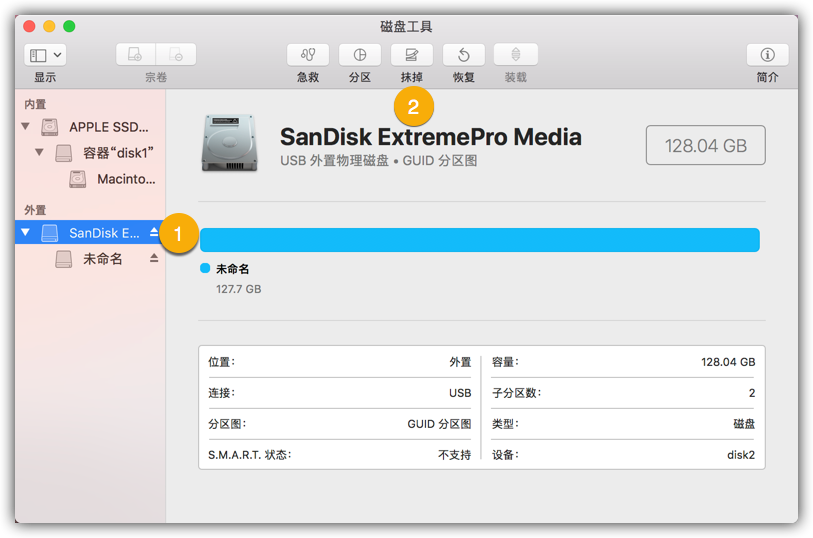
4在「名称」中为你的 U 盘取一个名称——将格式选择为「Mac OS 扩展(日志式)」——点击「抹掉」按钮进行格式化。
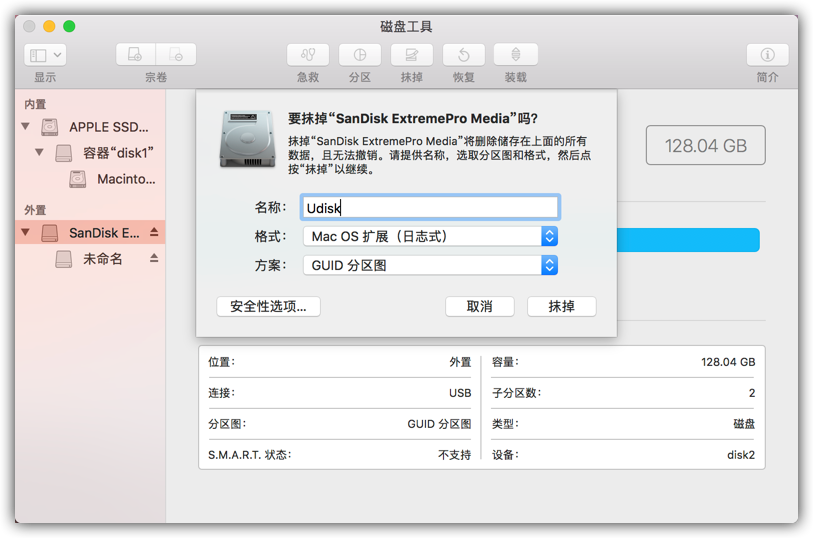
创建macOS High Sierra可启动安装U盘
1打开「Finder」——「应用程序」——「实用工具」
2双击打开「终端」
3在终端中执行以下命令将 macOS High Sierra 系统写入 U 盘,如果你的 U 盘格式化为其它名称,请记得更改。
sudo /Applications/Install\ macOS\ High\ Sierra.app/Contents/Resources/createinstallmedia --volume /Volumes/Udisk
4操作系统的写入过程可能需要一定时间,这主要取决于你 U 盘的速度。写入完成成,可以在终端中看到「Done.」提示。
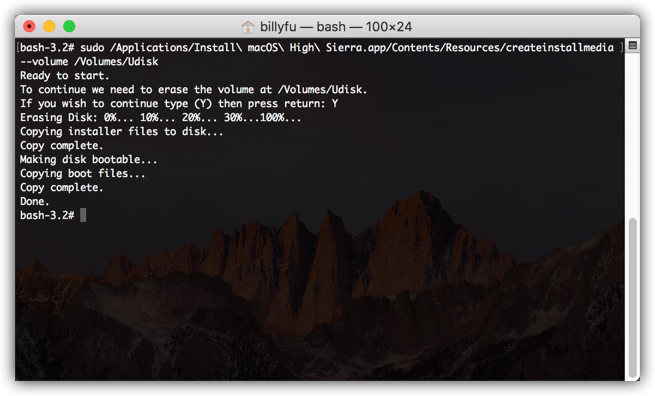
U盘启动macOS High Sierra
1先将要安装 macOS High Sierra 系统的设备关机。
2插入 macOS High Sierra 安装 U 盘。
3开机后按住 ⌥ Option 键。
4选择「Install macOS High Sierra」开始安装。






















